
时间:2021-06-12 10:25:35 来源:www.win10xitong.com 作者:win10
win10中文输入法只能输入英文的情况不知道网友们是不是今天也发现了,今天这个问题导致小编琢磨了很久,即便是很多平时能够独立解决很多问题的网友这次也可能不知道怎么处理win10中文输入法只能输入英文的问题,如果我们希望自己能够掌握更多的相关能力,这次可以跟着小编的指导自己来解决win10中文输入法只能输入英文的问题,只需要一步一步的这样操作:1.windows10打不出来汉字,基本上都是自动输入法IME被禁用导致的,此时我们需要重新激活IME即可。2.点击系统左下侧的windows图标,点击鼠标右键,选择“计算机管理”选项就能很轻松的解决了,下面根据截图,我们一步一步的来学习win10中文输入法只能输入英文的解决法子。
推荐系统下载:笔记本Win10纯净版
具体方法:
1.汉字不能在窗口10中输入,这基本上是由于IME的瘫痪造成的,所以我们需要重新激活IME。

2.点击系统左下角的窗口图标,点击鼠标右键,选择“计算机管理”选项。
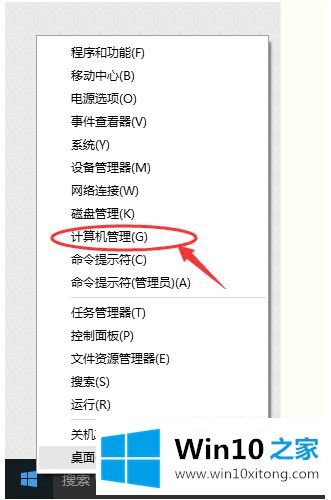
3.依次从左侧点击系统工具-任务规划程序-任务规划程序库。
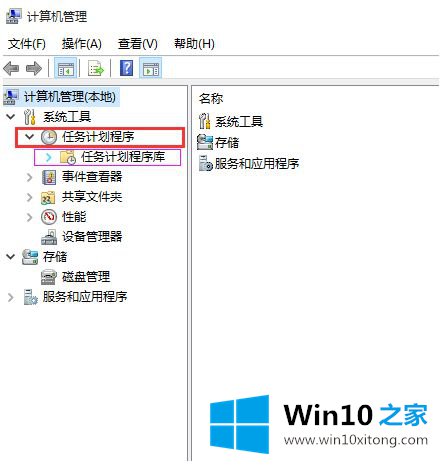
4.依次点击子目录,“微软-Windows-文本服务框架”。
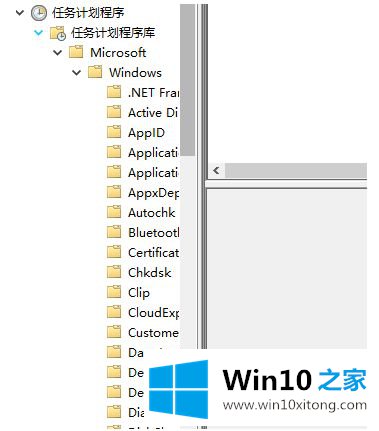
5.找到文本服务参数监控任务选项后,单击鼠标右键“启用”。
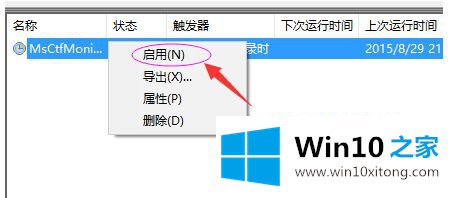
6.设置好了,现在可以输入中文了。(如果右下角是“现在”中的“单词图标”,可以用ctrl空格键切换)。
以上是win10微软输入法打不出来的汉字修复方法。遇到同样问题的用户可以参考本文介绍的步骤进行修复,希望对大家有所帮助。
win10中文输入法只能输入英文问题的解决办法在以上文章就非常详细讲解了,解决方法很多种,如果你有更好的方法建议,可以给本站留言,谢谢大家。